PHP 편집자 Youzi가 win10의 얼굴 인식 기능을 이해하도록 안내합니다. Win10은 편리하고 빠른 얼굴 인식 로그인 방법을 제공합니다. 설정에서 얼굴 데이터를 추가한 후 로그인 시 얼굴 인식을 선택하세요. 이렇게 하면 비밀번호를 입력하는 수고를 덜 수 있을 뿐만 아니라 시스템 보안도 향상됩니다. 입력된 얼굴 데이터는 사용자의 개인정보 보호를 위해 언제든지 설정에서 관리 및 삭제할 수 있습니다. 더욱 편리하고 안전한 로그인을 위해 win10의 얼굴 인식 기능을 사용해 보세요!
1. 먼저 사용자는 바탕 화면 왼쪽 하단에 있는 시작 메뉴를 클릭하여 컴퓨터 설정을 열어야 합니다.
2. 컴퓨터 설정 인터페이스에서 계정 옵션을 찾아 클릭하세요.

3. 아래 그림과 같이 계정 인터페이스에 들어가서 각각 비밀번호 => 핀 코드 => Windows Hello를 클릭합니다.
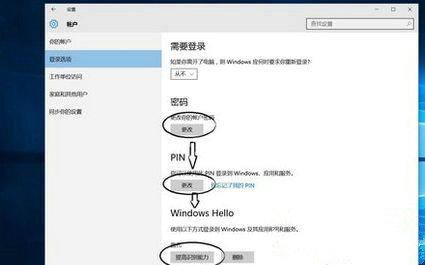
4. Windows Hello 설정 인터페이스에서 시작 버튼을 클릭하세요.
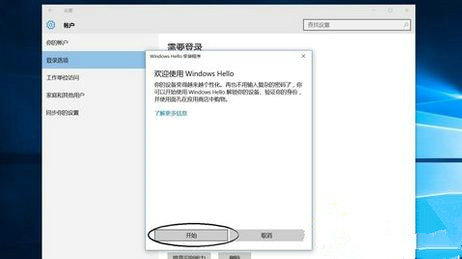
5. 그러면 사용자는 스캔을 시작하기 위해 얼굴을 겨냥해야 합니다. 또한 사용자는 정확도를 높이기 위해 여러 번 스캔을 반복할 수 있습니다.
6. 스캔이 완료된 후 정확도를 더욱 향상시키기 위해 Windows Hello 인터페이스에서 스위치를 켤 수 있습니다.
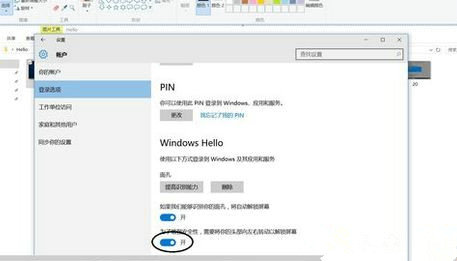
7. 마지막으로 사용자는 win+L을 사용하여 화면을 꺼야 컴퓨터 잠금을 해제하기 위해 얼굴 인식을 시도할 수 있습니다.

위 내용은 Win10에서 얼굴 인식을 사용하는 방법의 상세 내용입니다. 자세한 내용은 PHP 중국어 웹사이트의 기타 관련 기사를 참조하세요!